Doremisoft Mac Video to iTunes converter
Doremisoft Mac Video to iTunes converter là phần mềm chuyển đổi iTunes tốt nhất hiện nay. Phần mềm này dùng để chuyển các video thông thường sang iTunes chẳng hạn như Avi, Asf, Mpeg1, MPEG2, MPEG4, MOV, FLV, MKV, 3GP, 3G2, DIVX, M4V, và đổi video HD sang các định dạng video iTunes hỗ trợ, bao gồm MPEG2, MPEG4, MOV, WMV, AVI, M2TS, MTS, TS, TP, TRP… trên mac OS.
Bên cạnh đó, công cụ này còn có thể chuyển video sang định dạng AVI, 3GP, 3G2, MPEG1, MPEG2, MPEG4, MPG, FLV, SWF, WMV, DV, MOV, M4V, MKV… Với Doremisoft Mac Video to iTunes converter, người dùng còn có thể trích xuất video sang audio rồi lưu dưới dạng MP3, AAC, AC3 dành cho iTunes.
Doremisoft Video to iTunes converter dành cho Mac là phần mềm thông minh có thể chuyển video sang các thiết bị iPad, iPhone, iPod (iPod Nano, iPod Touch, iPod classic), Apple TV. Chỉ với vài cú kích chuột, bạn có thể sở hữu video mà các thiết bị này hỗ trợ. Tất cả những gì bạn cần làm là kéo thả các video này sang iTunes và đồng bộ các video với chúng qua iTunes.
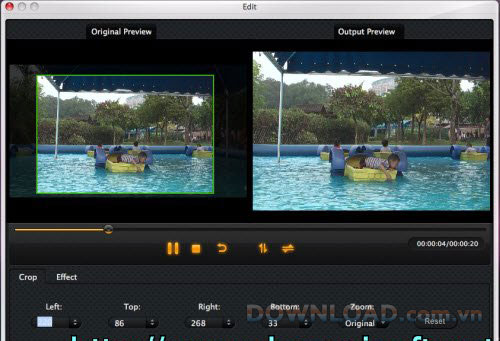
Các tính năng chính:
- Xuất Video dành cho iTunes: Chuyển video sang các dạng mà iTunes hỗ trợ: MPEG-4, MOV & iTunes audio MP3, AAC và các video thông thường như 3gp, Mp4, Flv, Avi, Wmv,3g2, Mpg, Swf.
- Chỉnh sửa các video: Tính năng chỉnh sửa cho phép bạn có thể cắt bỏ các rìa màu đen trong phim và lấy phần hình ảnh mà bạn cần trong video đó.
- Ghép các video: Tính năng này cho phép bạn dễ dàng nối, ghép nhiều video với nhau.
- Trích xuất từ video sang audio: Dễ dàng trích xuất từ video dạng audio và lưu dưới định dạng audio như MKA, MP3, WAV, M4A, AAC, AC3, AIFF, AMR, FLAC, WMA, MP2.
- Chuyển Video sang các thiết bị khác: Chuyển đổi Video sang các file mà thiết bị của Apple hỗ trợ, truyền video sang thiết bị iPod, iPhone, Apple TV để lấy video hoặc audio.
- Cắt các file video: Chức năng này giúp bạn có thể cắt một clip từ một đoạn video gốc bằng cách đặt thời gian đầu và cuối đoạn video đó. Ngoài ra, tính năng này cũng hỗ trợ cắt một file trong nhiều lần.
- Lấy hình ảnh từ Video: Chụp ảnh từ file nguồn và lưu ảnh dưới dạng JPEG, PNG hoặc BMP.
Yêu cầu hệ thống:
Intel-based Mac(32-bit)/Mac OS X 10.5 Leopard hoặc 10.6 Snow Leopard
Các định dạng video được hỗ trợ:
Hỗ trợ nhiều định dạng video như AVI, MP4, WMV, MPEG, YouTube(FLV), Quicktime(MOV), MKV, MOD, TOD, ASF, 3GP, AVCHD/M2TS/MTS/TS/TRP/TS…
Nguyen Hang
Bước 1: Thêm các video
Kích chuột vào nút “Add file” và duyệt danh sách để tải các video mà bạn muốn chuyển đổi.
Bước 2: Chọn một định dạng video thích hợp mà iTunes hỗ trợ làm file xuất ra.
Trong cửa sổ hiện ra lựa chọn “Profile”, chọn một trong số định dạng video thích hợp mà iTunes hỗ trợ làm file bạn muốn chuyển đổi, M4v, Mp4, Mov, 3gp, hoặc 3g2.
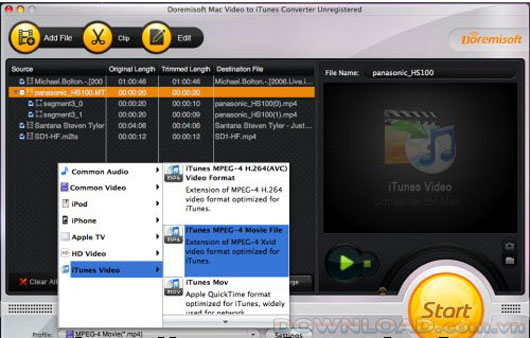
Bước 3: Cắt video bằng iTunes converter mac
Mở cửa sổ cắt bằng cách trỏ chuôt vào cửa sổ cắt. Bằng cách đặt thời gian đầu và cuối đoạn video, bạn có thể cắt được các đoạn video mà bạn thích từ video nguồn.
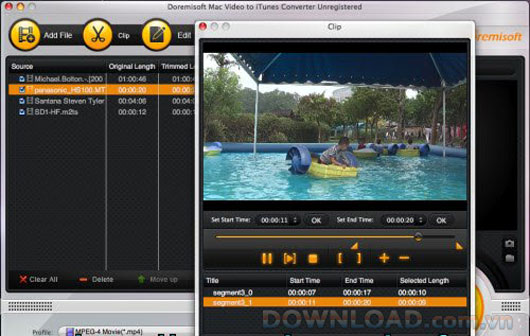
Bước 4: Chỉnh sửa video dành cho iTunes
Kích chuột vào “Edit”. Trong cửa sổ chỉnh sửa video, bạn có thể cắt các file video để bỏ đi những phần bạn không mong muốn, chỉnh sửa độ sáng, độ tương phản...
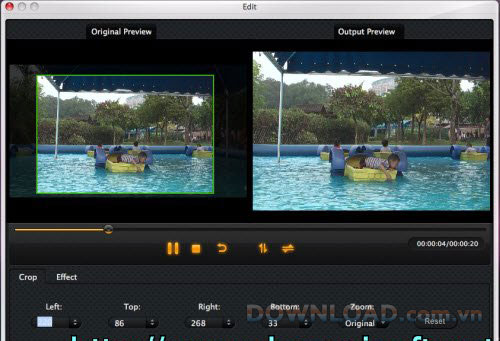
Bước 5: Bắt đầu chuyển đổi video
Khi hoàn thành xong các bước ở trên, bạn hãy bấm vào nút “Start” (nút màu vàng) để bắt đầu chuyển đổi video sang iTunes. Sau đó thanh công cụ sẽ hiển thị cho bạn thấy thời lượng chuyển đổi.
- Phát hành:
- Sử dụng: Dùng thử
- Dung lượng: 14,2 MB
- Lượt xem: 765
- Lượt tải: 752
- Ngày:
- Yêu cầu: Mac OS X 10.5 Leopard or 10.6 Snow Leopard
























